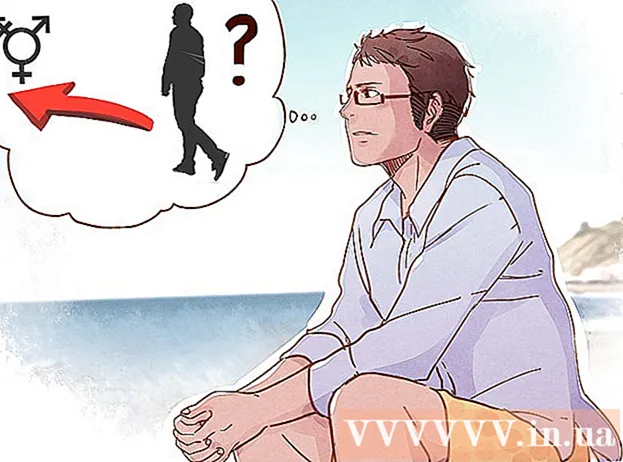Författare:
John Stephens
Skapelsedatum:
25 Januari 2021
Uppdatera Datum:
1 Juli 2024
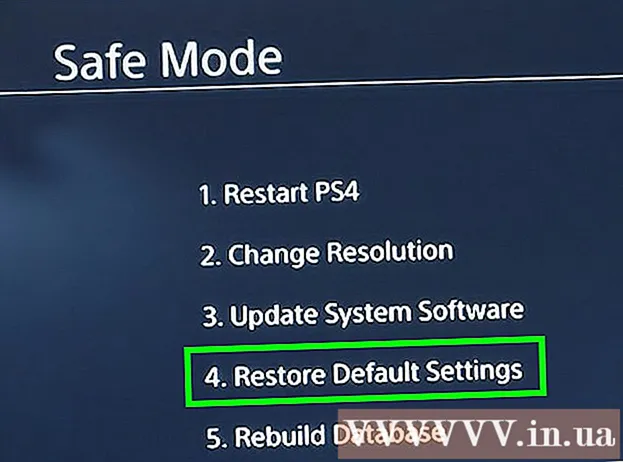
Innehåll
PlayStation 4 (PS4) är en spelkonsol som gör det möjligt att ställa in många olika användare i samma system. När det gäller att radera en användare är processen väldigt enkel.
Steg
Metod 1 av 3: Ta bort andra användare från det primära kontot
Logga in på ditt huvudkonto. Slå på PS4 och ange dina uppgifter som vanligt. För att ta bort andra konton måste du vara inloggad som primäranvändare.

Gå till Inställningar". Från startskärmen trycker du upp vänster joystick för att öppna alternativmenyn. Fortsätt använda vänster pinne för att navigera, bläddra åt höger tills du hittar verktygslådans ikon för "Inställningar". Tryck på “X” för att välja det.
Öppna skärmen "Inloggningsinställningar". Från inställningsmenyn, rulla ner till alternativet "Användarhantering". Härifrån klickar du på "Radera användare".

Ta bort användaren du vill ta bort. Bläddra ner till den användare du vill ta bort. Tryck på “X” och bekräfta för att radera den användaren. Följ bara PS4: s instruktioner.- För att ta bort det primära kontot måste PS4 starta om. När du har tryckt på "Radera" -knappen kommer du att bli ombedd att bekräfta att du startar om PS4. Ditt system återställs nu till fabriksinställningarna. Alla data som inte har säkerhetskopierats kommer att gå förlorade för alltid.
- För att säkerhetskopiera dina data, gå till Inställningar> Applikationssparad datahantering> Sparad data i systemlagring. Välj "Moln" för att spara data i molnet eller "USB-lagring" för att spara på en USB-enhet, till exempel en hårddisk för säkerhetskopiering. Välj det spel och det program du vill säkerhetskopiera och tryck på "Kopiera".
- Stäng inte av PS4 medan säkerhetskopieringen pågår: du kan skada den allvarligt.
- För att ta bort det primära kontot måste PS4 starta om. När du har tryckt på "Radera" -knappen kommer du att bli ombedd att bekräfta att du startar om PS4. Ditt system återställs nu till fabriksinställningarna. Alla data som inte har säkerhetskopierats kommer att gå förlorade för alltid.

Kontrollera om kontot har tagits bort. Logga ut från PS4 och logga sedan in igen. Om användaren inte längre visas på inställningsskärmen har du tagit bort dem från systemet. annons
Metod 2 av 3: Utför en fabriksåterställning från det primära kontot
Logga in på huvudkontot. Slå på PS4 och ange dina uppgifter som vanligt. Du måste vara inloggad som primär användare.
Gå till Inställningar". Från startskärmen trycker du uppåt på vänster joystick för att komma till en alternativmeny. Fortsätt använda denna vänstra pinne för att navigera, bläddra åt höger tills du hittar verktygslådan "Inställningar". Tryck på "X" för att välja det.
Öppna skärmen "Initialisering". Från inställningsmenyn, rulla ner till "Initialisering". Därifrån klickar du på "Initiera PS4". Välj “Full” och följ instruktionerna. PS4 återställs till fabriksinställningarna, all data som inte har säkerhetskopierats, såsom avbrott, skärmdumpar etc. kommer att raderas.
- För att säkerhetskopiera dina data, gå till Inställningar> Applikationssparad datahantering> Sparad data i systemlagring. Välj "Moln" för att spara i molnet eller "USB-lagring" för att spara på en USB-enhet, t.ex. en hårddisk för säkerhetskopiering. Välj de spel och appar du vill säkerhetskopiera och klicka sedan på "Kopiera".
- En fullständig fabriksåterställning tar några timmar. Stäng inte av PS4 under den här processen, eftersom det kan leda till allvarliga skador.
Metod 3 av 3: Ta bort användaren genom att återställa fabriksinställningarna själv
Säkerhetskopiera data som du inte vill förlora. Gå till Inställningar> Applikationssparad datahantering> Sparad data i systemlagring. Välj "Moln" för att spara i molnet eller "USB-lagring" för att spara på en USB-enhet, t.ex. en hårddisk för säkerhetskopiering.Välj de spel och appar du vill säkerhetskopiera och klicka sedan på "Kopiera".
Stäng av värmen. Tryck på strömbrytaren i några sekunder. Vänta tills pipet hörs och lampan blir röd. Släpp armen.
Ström på. Håll ned strömbrytaren igen. Du hör två pip, den senare visas ungefär 7 sekunder efter den första. Släpp armen.
Klicka på "Återställ standardinställningar". När PS4 körs igen kommer du att sättas i säkert läge. Använd nu vänster joystick för att navigera ner till alternativet "Återställ standardinställningar". Tryck på “X” för att välja och följa PS4: s instruktioner. Din PS4 kommer att återställas till fabriksinställningarna, alla osparade data som avbrott, skärmdumpar etc. kommer att raderas.
- I säkert läge måste styrenheten anslutas till kamerakroppen via USB-port.
- Du bör bara använda den här metoden om du måste starta PS4 utan lösenord.